비디오에서 오디오를 제거할 수 있는지 궁금한 적이 있습니까? 혼란스럽게 들릴 수 있지만 실제로는 오디오 및 비디오 편집자 모두에게 간단한 작업입니다. 그들은 보통 사용 비디오 편집 도구 비디오 트랙을 삭제하고 오디오 트랙을 유지한 다음 오디오로 끝나도록 프로젝트를 모두 내보냅니다. 하지만 훨씬 더 간단한 방법이 있습니다.
비디오를 오디오로 변환할 수 있으며 그렇게 하면 오디오만 남게 됩니다. 이 가이드는 다음을 수행하는 방법을 보여줍니다. WebM을 MP3로 변환 다른 수단을 통해.
내용 : 파트 1. WebM은 무엇을 의미합니까?파트 2. Mac에서 WebM을 MP3로 어떻게 변환합니까?파트 3. VLC를 사용하여 WebM을 MP3로 변환하는 방법?4부. 최고의 WebM to MP3 변환기 온라인
파트 1. WebM은 무엇을 의미합니까?
WebM은 WebMethods의 약자이며 오디오 및 비디오 데이터를 모두 저장하는 시청각 미디어 형식입니다. WebM과 다른 형식의 차이점은 로열티가 없는 형식이라는 것입니다. 즉, 소유자의 허가 없이 모든 WebM 파일을 사용할 수 있습니다.
WebM과 WebP는 시청각 파일용 WebM과 이미지용 WebP가 있는 자매 형식이라는 점도 주목할 가치가 있습니다. 또한 WebM은 Google에서 후원하는 프로젝트이므로 이 형식이 신뢰할 수 있음이 분명합니다.
로열티가 없는 형식이기 때문에 상업적 목적으로 자주 사용되기 때문에 비디오로 프로젝트를 만들 계획인 비디오 편집자에게 완벽한 형식입니다.
Matroska 형식을 알고 있다면 WebM이 비슷한 코덱과 사양을 가지고 있기 때문에 WebM을 이러한 형식의 훌륭한 대안으로 생각할 수 있습니다. 정확히 말하면 WebM은 다음을 사용합니다. H.265 및 H.264 코덱, 요즘 꽤 인기가 있습니다.

파트 2. Mac에서 WebM을 MP3로 어떻게 변환합니까?
WebM은 비디오 형식이고 MP3는 오디오 형식이므로 요구하는 것은 비디오에서 오디오를 추출하는 방법입니다. 생각해보면 불가능해 보일지 모르지만 현대 기술은 디지털 세계에서 불가능한 것이 없도록 만들었습니다. 결국 다음과 같은 도구 iMyMac 비디오 컨버터 이미 존재 함. 다음은 이 도구의 일부 기능입니다.
- 형식 변환. iMyMac Video Converter는 소프트웨어에서 지원하는 한 파일을 변환할 수 있습니다. 참고로 iMyMac은 AIFF, WAV, MP4, M4V, AAC, 가장 중요한 WebM 및 MP3를 지원합니다.
- 빠른 변환. iMyMac은 하드웨어 가속 기술을 활용하여 일반 변환기 소프트웨어보다 XNUMX배 더 빠른 고유한 도구입니다.
- 비트레이트 옵션. iMyMac에서는 사용자가 변환된 파일의 비트 전송률을 변경할 수도 있습니다. 더 선명하게 들리도록 만들거나 파일 크기를 줄이는 대신 비트 전송률을 줄일 수 있습니다. 선택은 당신에게 달려 있습니다.
다음은 iMyMac을 사용하여 WebM을 MP3로 변환하는 방법에 대한 단계입니다.
1단계. WebM 파일 추가
컴퓨터에서 iMyMac Video Converter 소프트웨어를 실행합니다. 메인 페이지에서 변환하려는 모든 WebM 파일을 끌어다 놓습니다. 파일을 수동으로 추가하려면 여러 동영상 또는 오디오 추가를 클릭하고 추가할 WebM 파일을 선택합니다.

2 단계. MP3 형식 선택
중간 페이지에는 몇 가지 효과 옵션이 있습니다. 형식 변환 메뉴를 클릭하고 오디오 목록에서 MP3를 출력 형식으로 선택합니다. 저장을 누릅니다.

3단계. WebM을 MP3로 변환
출력 대상을 선택하고 변환 버튼을 클릭하여 업로드한 모든 파일을 MP3로 변환합니다.

파트 3. VLC를 사용하여 WebM을 MP3로 변환하는 방법?
놀라실 수도 있지만 VLC Media Player에는 변환 기능이 있으므로 단순히 비디오를 재생하는 도구가 아닙니다. 그래서 iMyMac과 같은 변환기로 VLC를 사용할 수도 있습니다. 다음은 WebM을 MP3로 변환하는 방법에 대한 단계입니다.
- 컴퓨터에서 VLC 미디어 플레이어를 엽니다.
- 메뉴 표시줄에서 미디어를 클릭하고 변환/스트리밍을 선택합니다.
- 이제 추가를 클릭하고 변환하려는 WebM을 찾으십시오.
- 파일을 찾으면 열기를 클릭하고 변환/스트리밍을 다시 선택합니다.
- 프로필 메뉴에서 MP3 형식을 선택합니다.
- 찾아보기를 클릭하고 변환된 파일을 저장할 폴더를 지정합니다.
- 파일 이름을 입력하고 저장을 클릭합니다.
- 시작 버튼을 클릭하십시오.

이것이 WebM을 MP3로 변환하는 방법입니다. 보시다시피 VLC Media Player는 다른 사람들이 생각하는 것과는 달리 상당히 유능합니다. 그러나 이제 그 기능을 알고 있으므로 단순한 미디어 플레이어일 뿐이라고 생각하여 과소평가해서는 안 됩니다.
4부. 최고의 WebM to MP3 변환기 온라인
VLC 또는 iMyMac을 사용하고 싶지 않다면 오래된 온라인 변환기를 사용할 수도 있습니다. 다음은 최고의 온라인 변환기에 대한 네 가지 제안입니다.
1. 전환
Convertio에는 큰 버튼과 텍스트로 구성된 깔끔한 인터페이스가 있어 클릭할 위치와 클릭하지 말아야 할 위치를 쉽게 알 수 있습니다. 또한 다양한 채널을 통해 파일을 업로드할 수 있습니다. 또한 형식에 대한 정보를 얻을 수 있으므로 작업이 훨씬 쉬워집니다.
2. 잠자르
ZamZar는 관련된 형식에 대한 자세한 정보와 그러한 형식에 대한 가이드 링크를 사용자에게 보여주기 때문에 인기 있는 온라인 변환기입니다. 또한 꽤 오랫동안 사용되어 왔기 때문에 가장 신뢰할 수 있는 웹사이트 중 하나입니다.
3. WEBM을 MP3로 변환
이전에 들어본 적이 없을 수도 있지만 WEBM to MP3 변환기 확장 프로그램은 WebM을 MP3로 변환하는 훌륭한 도구입니다. 특히 확장 프로그램을 설치하는 한 도구에 액세스할 수 있기 때문입니다. 게다가 변환 프로세스는 매우 간단합니다. 확장 프로그램을 다운로드하려면 여기로 이동하세요. 링크.
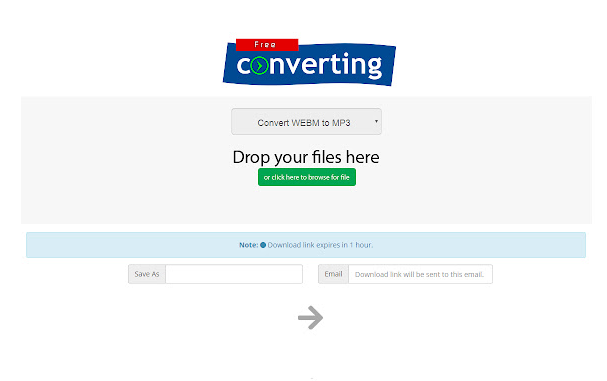
4. 온라인-convert.com
마지막 항목에는 Online-convert.com이 있습니다. 언뜻 보기에는 글과 기타 등등이 많아서 벅차게 느껴질 수 있지만, 익숙해지면 작업이 더 매끄럽게 진행됩니다. 비트 전송률, 오디오 채널, 샘플링 속도 등과 같은 다양한 설정을 할 수 있으므로 이 변환기를 사용하는 것이 나쁘지 않습니다.




알렉스호세 로페스 리노2021-04-24 21:42:54
poderia ter um sistema com mais facilidade pra estalar ou 변환기 mais facio de preferencia 무료